- Neįkeliamas „Facebook“ naujienų kanalas gali sukelti daug streso, ypač jei norite užmegzti ryšį su draugais ir šeima.
- Netinkamai įkeliant „Facebook“ naujienų srautą, nebegalėsite matyti internetinių draugų įrašų ir naujinių.
- Norėdami įsitikinti, kad galite tinkamai naudotis paslaugomis, įsitikinkite, kad naujienų kanalo nustatymai yra teisingi.
- Ištrynus slapukus ir talpykles iš naršyklės taip pat pasirodė esanti naudinga šiuo klausimu.

Ši programinė įranga ištaisys įprastas kompiuterio klaidas, apsaugos jus nuo failų praradimo, kenkėjiškų programų, aparatūros gedimų ir optimizuos jūsų kompiuterį, kad jis būtų maksimaliai efektyvus. Išspręskite kompiuterio problemas ir pašalinkite virusus dabar atlikdami 3 paprastus veiksmus:
- Atsisiųskite „Restoro“ kompiuterio taisymo įrankį pateikiamas kartu su patentuotomis technologijomis (galima įsigyti patentą čia).
- Spustelėkite Paleiskite nuskaitymą rasti „Windows“ problemų, kurios gali sukelti kompiuterio problemų.
- Spustelėkite Taisyti viską išspręsti problemas, turinčias įtakos jūsų kompiuterio saugumui ir našumui
- „Restoro“ atsisiuntė 0 skaitytojų šį mėnesį.
Jei ketinate slinkti naujienų kanalą Facebook ir jis tiesiog neįkeliamas tinkamai, tada šis klausimas gali turėti įvairių priežasčių.
Nuo „Facebook“ trikdžių iki dabartinės laiko juostos, jei esate naujienų srautas pakrovimo problemos „Facebook“ tinkle dažnai galite juos pataisyti. Tai, ką galite padaryti, paaiškinta toliau 6 paprastais būdais.
Kaip aš galiu išspręsti naujienų srauto problemas „Facebook“?
1. Patikrinkite naujienų kanalo nuostatas
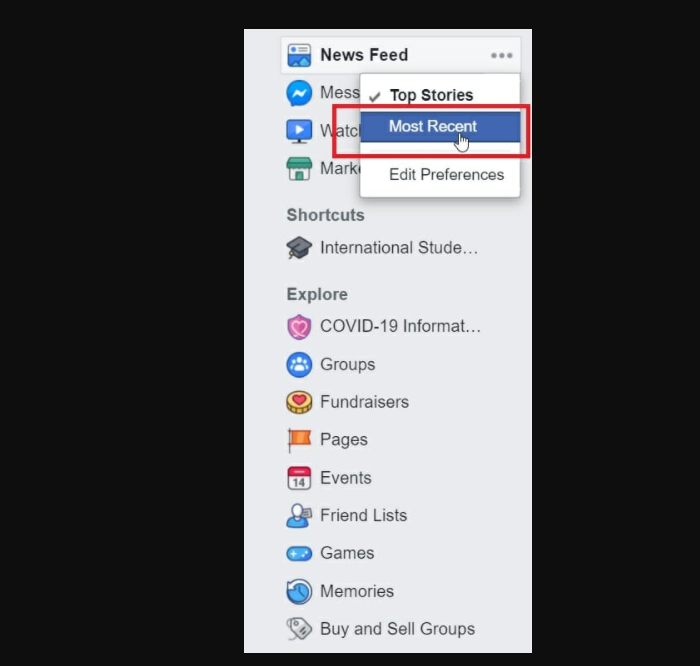
- Eikite į pagrindinį Facebook.
- Kairėje ekrano pusėje raskite Naujienų srautas pavadinimas.
- Spustelėkite trys taškai.
- Išskleidžiamajame sąraše galite pasirinkti, kokio tipo naujienų kanalo norite.
- Spustelėkite Populiariausios istorijos arba Naujausias, kaip norėta.
2. Iš naujo paleiskite programą

Paleisti iš naujo yra lengviausia parinktis, jei naujienų kanalas nebuvo tinkamai įkeltas. Pirmiausia galite pabandyti paprasčiausiai paleisti „Facebook“.
Jei tai neveikia, turėtumėte iš naujo paleisti naudojamą naršyklę. Esant kritinei padėčiai, gali padėti ir visas kompiuterio paleidimas iš naujo.
3. Ištrinkite slapukus ir talpyklą
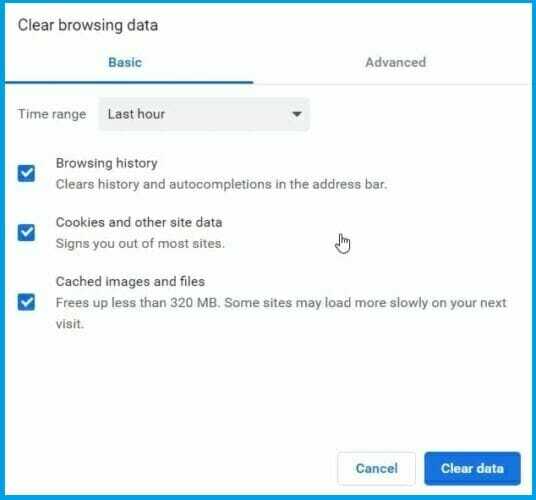
Išvalyti slapukus
- Atviras „Google Chrome“.
- Eiti į Nustatymaiir pagal Privatumas ir saugumas, priešais uždėkite varnelę Slapukai ir kiti svetainės duomenys.
- Galite pasirinkti laiko intervalą, kurį norite ištrinti.
- Spustelėkite Išvalyti duomenis.
Išvalyti talpyklas
- Atviras „Google Chrome“ir eikite į trijų taškų meniu.
- Pasirinkite Nustatymai, ir pagal Privatumas ir saugumas, spustelėkite Ištrinti naršyklės duomenis.
- Galite pasirinkti laiko intervalą, kurį norite ištrinti.
- Patvirtinkite naudodami Išvalyti duomenis.
Kartais gali atsitikti taip, kad duomenys neteisingai saugomi talpykloje. Taip pat yra slapukų, kurie gali sukelti „Facebook“ sutrikimų. Norėdami išspręsti šią problemą, turite išvalyti talpyklą arba slapukus.
4. Naudokite HTTPS

Kita dažna problemų priežastis yra ta, kad saugus naršymas nėra prieinamas visiems „Facebook“ nariams. Pavyzdžiui, „Facebook“ programoje šios funkcijos nėra.
Taigi, jei „Facebook“ naršo saugiuoju režimu pagal numatytuosius nustatymus, tai gali sukelti problemų perjungiant pirmyn ir atgal tarp HTTP ir HTTPS.
Norėdami išspręsti šią problemą, įveskite https://www.facebook.com/ naršyklės paieškos juostoje.
5. Patikrinkite laiko nustatymus

Jei datos ir laiko nustatymai jūsų kompiuteryje nėra teisingi, „Facebook“ svetainė bus rodoma neteisingai, net jei turite gerą interneto ryšį.
Taigi patikrinkite savo sistemos nustatymus ir, jei reikia, nustatykite dabartinę laiko juostą.
6. Įgalinti „JavaScript“

- Atviras „Google Chrome“ir eikite į trijų taškų meniu.
- Pasirinkite Nustatymai.
- Pagal Privatumas ir saugumas, pasirinkite Svetainės nustatymai.
- Spustelėkite „JavaScript“.
- Įjunkite slankiklį taip Leidžiama (rekomenduojama) pasirodo.
Jei „JavaScript“ yra išjungtas jūsų naršyklėje, tai gali sukelti problemų rodant tinklalapius.
Todėl turėtumėte patikrinti nustatymą ir prireikus jį suaktyvinti.
 Vis dar kyla problemų?Ištaisykite juos naudodami šį įrankį:
Vis dar kyla problemų?Ištaisykite juos naudodami šį įrankį:
- Atsisiųskite šį kompiuterio taisymo įrankį įvertintas puikiai „TrustPilot.com“ (atsisiuntimas prasideda šiame puslapyje).
- Spustelėkite Paleiskite nuskaitymą rasti „Windows“ problemų, kurios gali sukelti kompiuterio problemų.
- Spustelėkite Taisyti viską išspręsti patentuotų technologijų problemas (Išskirtinė nuolaida mūsų skaitytojams).
„Restoro“ atsisiuntė 0 skaitytojų šį mėnesį.
![Atrodo, kad per greitai naudojote šią funkciją [Pataisyti]](/f/ab2a558aa33253246b46875728a10ab4.png?width=300&height=460)

